Dropbox 폴더 비밀번호 보호 [3단계로 빠르게]
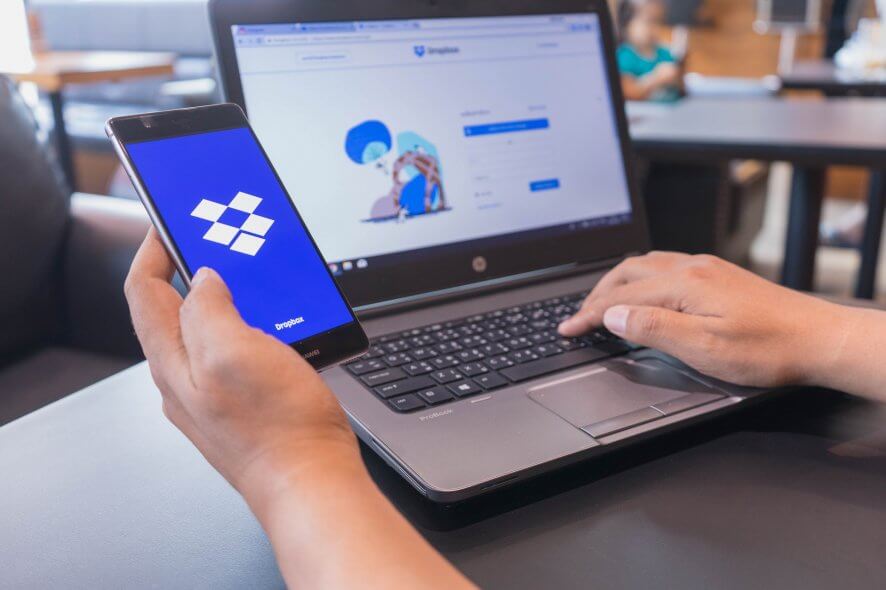
드롭박스는 훌륭한 클라우드 저장 서비스이지만, 많은 사용자들이 이를 사용할 때 문제를 겪을 수 있습니다. 파일에 비밀번호 등을 통해 추가 보호가 필요하다면, 당신은 올바른 곳에 오셨습니다.
이 소프트웨어는 이미 여러 계층의 보호를 제공하도록 설계되었으므로 민감한 데이터에 대해 걱정할 필요가 없습니다.
비밀번호 보호를 추가하면 원하는 사람만 파일에 접근할 수 있도록 보장합니다. 누구든지 문서를 보기 위해서는 당신이 지정한 비밀번호가 필요합니다.
드롭박스에는 쉽게 사용할 수 있는 자체 내장 비밀번호 설정 옵션이 있습니다. 그러나 파일을 진정으로 보호하고 싶다면 타사 도구를 사용하여 개별 파일에 비밀번호를 설정할 수 있습니다.
드롭박스에서 파일이나 폴더에 대한 링크를 공유하기 전에, 링크에 비밀번호를 설정하여 수신자가 당신이 설정한 비밀번호로만 이를 열 수 있도록 합니다.
드롭박스는 기밀 파일에 안전한가요?
드롭박스는 다중 계층 보호 원칙에 따라 데이터를 보호하여 안전하고 비공식적인 파일 공유를 보장하는 여러 보안 방법을 통합합니다.
그들은 전 세계 사이버 보안 전문가들이 승인한 강력한 256비트 AES 암호화를 사용합니다. 또한 안전한 네트워크 구성과 애플리케이션 수준 제어를 사용합니다.
그러나 클라우드 기반인 특성상 데이터가 유출되거나 변조될 위험이 여전히 있다는 점을 언급해야 합니다. 데이터 보호를 위해 최선을 다하더라도 수신자의 측에서 유출될 수 있습니다.
최대 보호를 위해 이중 인증을 활성화하고 파일을 보내기 전에 편집 권한을 설정하는 것을 추천합니다. 비밀번호 보호도 매우 효과적인 보안 조치입니다.
드롭박스 폴더에 비밀번호를 설정할 수 있나요?
네, 드롭박스는 발신자가 파일에 비밀번호를 추가하고 비밀번호와 공유 링크의 만료 날짜를 설정할 수 있게 해줍니다.
최대 보호를 위해 타사 비밀번호 관리자를 사용하는 것을 추천합니다. 이러한 도구들은 강력한 비밀번호를 생성하고, 데이터 유출 사건에 노출되었는지 테스트하며, 안전하게 저장할 수 있도록 도와줍니다.
또한, 파일을 보내기 전에 개별 파일을 보호하는 데 도움이 되는 전용 도구도 있습니다. 따라서 드롭박스 비밀번호가 유출되더라도 해커는 당신의 데이터에 접근할 수 없습니다. 다운로드는 가능하나, 올바른 비밀번호 없이는 열 수 없습니다.
드롭박스 폴더를 비밀번호로 보호하는 방법은?
1. 파일에 비밀번호 보호 추가하기
- 드롭박스 웹사이트에 로그인하세요.
- 공유하고 싶은 파일 또는 폴더 이름 옆의 공유 옵션을 선택하세요.
- 링크 설정을 클릭하세요.
- 비밀번호가 있는 사람만 선택하세요.
- 비밀번호 설정으로 가서 공유 링크를 보호하는 데 사용할 비밀번호를 입력하세요.
- 비밀번호 설정 후 만료 날짜를 설정해 링크가 더 이상 접근할 수 없도록 설정 할 수 있습니다.
- 설정 저장을 클릭하세요.
- 이제 링크를 복사하여 이메일에 붙여 넣거나 드롭박스를 통해 다른 사용자에게 직접 보낼 수 있습니다.
1.1 전용 타사 도구 사용하기
폴더를 비밀번호로 보호하는 또 다른 방법은 전용 타사 도구를 사용하는 것입니다. 사용 가능한 도구들을 대부분 테스트한 후, 로보폼(RoboForm)을 추천합니다.
이 강력한 비밀번호 관리 도구를 사용하면 강력한 보안 덕분에 비밀번호를 생성할 수 있습니다.
로보폼은 2단계 인증을 지원하는 AES-256비트 암호화를 사용합니다.
또한 수신자의 이메일을 입력하기만 하면 다른 사용자와 안전하게 로그인 정보를 공유할 수 있습니다. 따라서 이 모든 것을 무료로 이용한 후 필요에 맞는 구독으로 계속 진행할 수 있습니다.
2. 공유 링크 만료 날짜 설정으로 파일 접근 제어
드롭박스 파일을 안전하게 보관하기 위해 만료 날짜를 설정할 수 있습니다.
파일을 보낸 후에도 여전히 파일에 대한 제어를 유지할 수 있습니다. 만료 날짜를 설정하는 방법은 다음과 같습니다:
- 드롭박스 계정에 로그인하고 해당 폴더를 찾습니다.
- 폴더 이름 위에 마우스를 놓고 공유 아이콘을 클릭합니다.
- 프롬프트가 열리면 설정을 선택합니다.
- 만료 옵션이 보이면 버튼을 켜기로 전환합니다.
- 만료 날짜와 시간을 설정하세요.
- 변경 사항을 저장하세요.
이제 이러한 설정이 링크에 적용되어, 파일이 필요 이상으로 사용되지 않도록 안전하게 보호됩니다.
드롭박스.com이나 모바일 앱에서 공유 링크에 대한 만료 날짜를 설정하면, 수신자는 만료될 때까지 공유 링크에만 접근할 수 있습니다. 만료 날짜가 지나면 링크가 비활성화됩니다.
또한, 다운로드를 비활성화하여 작업이 쉽게 다운로드되지 않도록 보호할 수 있습니다. 수신자는 파일 미리 보기는 가능하나, 컴퓨터에 다운로드할 수는 없습니다.
3. 이중 인증 설정하기
- 드롭박스 웹사이트를 방문하고 로그인합니다.
- 아바타를 클릭합니다.
- 설정을 선택하고 보안 탭을 선택합니다.
- 이중 인증을 켜기로 전환합니다. 보안 탭 아래에 “싱글 사인온 관리”가 보인다면 팀에 의해 싱글 사인온(Single Sign-On, SSO)이 사용되고 있는 것입니다. 이는 드롭박스와 함께 이중 인증을 사용할 수 없음을 의미합니다.
- 시작하기를 클릭하고 비밀번호를 다시 입력하세요.
- 보안 코드를 문자 메시지 또는 모바일 앱을 통해 받을지 선택합니다.
이중 인증은 매우 신뢰할 수 있는 추가 보안 조치입니다. 이는 사용자가 계정에 접근하기 전에 자신의 신원을 재확인해야 하도록 요구합니다.
이것은 활성화하더라도 비밀번호가 유출되더라도 해커가 당신의 계정에 연결할 수 없음을 의미합니다.
접근 권한은 SMS나 모바일 앱을 통해 받은 코드를 제공하여 인증 단계를 완료해야만 부여됩니다. 이 주제에 대해 더 읽어보세요
- 클라우드 백업을 위한 최고의 아이드라이브 대안
- 이것은 당신이 존재조차 몰랐던 클라우드 기반 운영체제 Windows 365입니다.
- 아이드라이브 리뷰: 모든 장치를 위한 원활한 백업 솔루션입니다.
드롭박스에서 파일에 비밀번호를 설정하는 것은 다른 사람과 공유하고자 하는 파일과 폴더를 제어하고 보호하는 훌륭한 방법입니다.
이중 인증 추가는 누군가가 귀하의 계정에 접근하는 것을 더욱 어렵게 만듭니다.
드롭박스 계정을 최대한 활용하려면 Windows Report 드롭박스 섹션을 간단히 둘러보세요.
더욱 상세하고 쉽게 따라할 수 있는 정보를 보려면 광범위한 보안 및 개인 정보 소프트웨어 섹션을 방문하는 것을 잊지 마세요.
아래 댓글 섹션을 통해 귀하의 의견을 자유롭게 공유해 주세요.













